你们是不是也在玩几何画板呢?那么使用几何画板如何画一系列圆呢?下面教程就为你们带来了几何画板画一系列圆的具体操作步骤介绍。

1、打开几何画板,新建参数。在“数据”菜单中选择“新建参数”,标签为a,数值为“1”,单位“距离”。
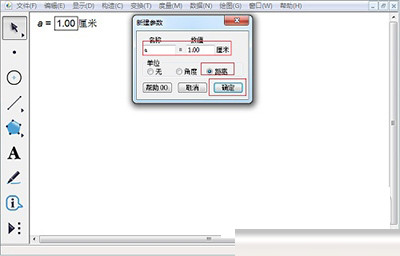
2、构造圆心和圆。利用点工具构造一个点O。选定点O和参数a,选择菜单“构造”——“以半径和圆心绘圆”。
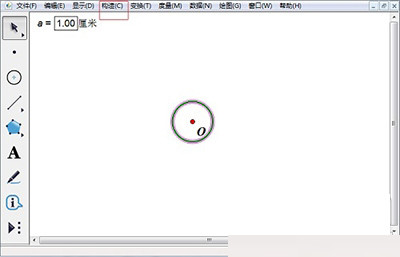
3、构造系列圆。选中参数a和圆,选择菜单“构造”——“轨迹”。修改轨迹对话框中的设置,结果为:绘制5个圆,圆的半径在2厘米到3厘米之间。
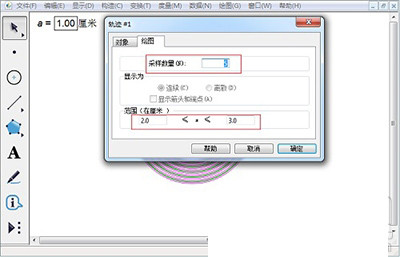
4、修改第一个圆的颜色以示区分,系列圆绘制完成。
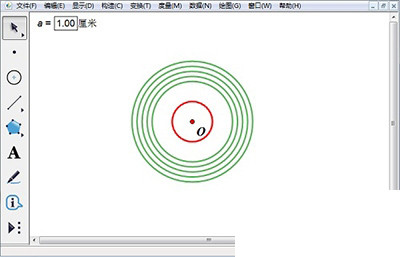
看了上文讲述的几何画板画一系列圆的具体操作步骤介绍,你们也赶紧去试试吧!
关于几何画板画圆的方法就介绍到这里,更多相关攻略,敬请关注本站。